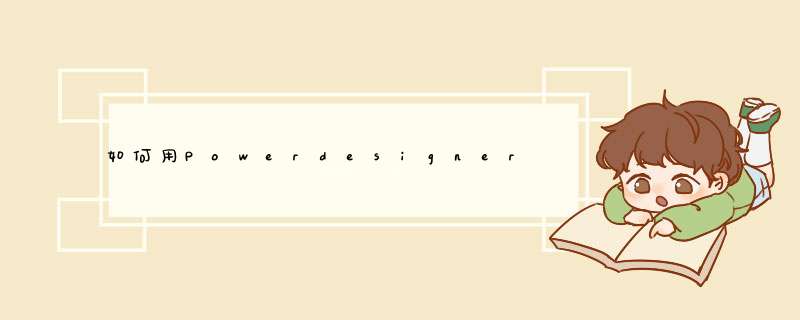
工具:
Sybase PowerDesigner 15.1
Microsoft SQL Server 2005
第一步概要设计:
打开PowerDesigner软件,设计“概念数据模型”(ConceptualData Model):
点击workspace 右键---》New—>Conceptual DataModel,
d出如下界面:
设计表、表结构:
在设计属性(字段)的时候,三个字母(M、P、D)分别表示:
M:是否为空;(√表示不允许为空)
P:是否为主键;
D:是否在该软件的视图中显示
第二步:物理设计
将“概念数据模型”设计的表转换为“物理数据模型”(PhysicalData Model),实际上是从“概要设计”转换为“详细设计”,即对表的具体实现。
将概要设计模板转换为物理设计
选择“Tools”-->“Generate Physical DataModel…”即可。
然后选择你的DBMS.
点击“确定”按钮以后,就产生了对应“SQL Server 2005”数据库的表、属性、关系的具体实现。
这时就会有一个物理设计的模板出现,将你在概要设计时的实体都转换成具体的表。
第三步:在SQL Server2005中手动创建数据库(也可以用SQL创建库,pd可以将我们的表设计都转换成SQL)
需手动在SQL SERVER2005中创建您的数据!如:“Students“,此过程省略…
第四步:在数据源ODBC中配置用户数据源
第五步:在SQL Server2005中自动创建表结构
首先:根据“物理数据模型”(Physical Data Model)自动建立相应的SQL语句:
其次:执行其创建的SQL语句文件,将数据表结构自动创建到SQL Server 2005数据库中:
完成以上步骤后,刷新SQL Server 2005数据,将会看到你所创建的相关表结构。
如何使用PowerDesign进行数据库建模? *** 作方法都有什么呢?*** 作方法
01首先打开PowerDesign软件,点击顶部的文件菜单,从下拉菜单中选择新建选项
02接下来,在d出的新界面中选择概念数据模型选项,然后给模型命名
03然后进入工作区后,我们拖动顶部的实体图标创建几个实体
04接下来双击实体,首先在d出的实体内容编辑界面为实体填写名称等信息
05然后切换到属性选项,设置该界面中实体所拥有的属性字段
06接下来,在设置完实体后,我们拖动关系图标向实体添加一个关系
07然后双击关系线,在关系界面设置实体间的关系类型,包括一对多、一对一、多对多
08接下来,我们单击顶部的Tools菜单,并在下拉菜单中选择Generate Physical Data Model选项
09最后在d出的界面中选择要建模的数据库版本,即可生成建模语言
*** 作方法
01首先打开PowerDesign软件,点击顶部的文件菜单,从下拉菜单中选择新建选项
02接下来,在d出的新界面中选择概念数据模型选项,然后给模型命名
03然后进入工作区后,我们拖动顶部的实体图标创建几个实体
04接下来双击实体,首先在d出的实体内容编辑界面为实体填写名称等信息
05然后切换到属性选项,设置该界面中实体所拥有的属性字段
06接下来,在设置完实体后,我们拖动关系图标向实体添加一个关系
07然后双击关系线,在关系界面设置实体间的关系类型,包括一对多、一对一、多对多
08接下来,我们单击顶部的Tools菜单,并在下拉菜单中选择Generate Physical Data Model选项
09最后在d出的界面中选择要建模的数据库版本,即可生成建模语言
欢迎分享,转载请注明来源:内存溢出

 微信扫一扫
微信扫一扫
 支付宝扫一扫
支付宝扫一扫
评论列表(0条)